Современные смартфоны обладают не только функцией звонков и отправки сообщений, но и возможностью заходить в интернет. Для этого используется либо мобильная сеть, либо Wi-Fi. Но что же делать, если надо отключиться от интернета на некоторое время на Айфоне?
Отключаем интернет на iPhone
Отключение от интернета происходит в настройках самого Айфона. Никакие сторонние приложения для этого не нужны и могут только повредить вашему девайсу. Для быстрого доступа к этому параметру можно воспользоваться Пунктом управления на Айфоне.
Мобильный интернет
Мобильный доступ в интернет предоставляет ваш сотовый оператор, сим-карта которого вставлена в устройство. В настройках также можно выключить LTE или 3G или переключить его на менее быструю частоту.
Вариант 1: Отключение в настройках
- Зайдите в «Настройки» Айфона.
- Найдите пункт «Сотовая связь» и нажмите его.
- Передвиньте ползунок напротив параметры «Сотовые данные» влево.
- Пролистав чуть ниже, можно отключить передачу сотовых данных только для определённых приложений.
- Для переключения между мобильной связью разного поколения (LTE, 3G, 2G) перейдите в «Параметры данных».
- Кликните по строке «Голос и данные».
- Выберите наиболее подходящий вариант передачи данных и нажмите по нему. Справа должна появиться галочка. Стоит заметить, что если выбрать 2G, то пользователь сможет либо серфить в интернете, либо принимать звонки. Поэтому выбирать такой вариант стоит только в целях максимального сбережения заряда аккумулятора.
Вариант 2: Отключение в Пункте управления
Обратите внимание, что в версиях iOS 11 и выше функцию включения/выключения мобильного интернета можно также найти и переключить в «Пункт управления». Свайпните вверх от нижнего края экрана и нажмите на специальный значок. Если он подсвечивается зелёным цветом, значит мобильное интернет-соединение включено.
Wi-Fi
Беспроводной интернет можно отключить разными способами, в том числе и запретить телефону автоматически подключаться к уже известным сетям.
Вариант 1: Отключение в настройках
- Перейдите в настройки своего аппарата.
- Выберите пункт «Wi-Fi».
- Передвиньте указанный ползунок влево для выключения беспроводной сети.
- В этом же окне передвиньте ползунок влево напротив «Запрос на подключение». Тогда Айфон не будет автоматически подключаться к уже известным сетям.
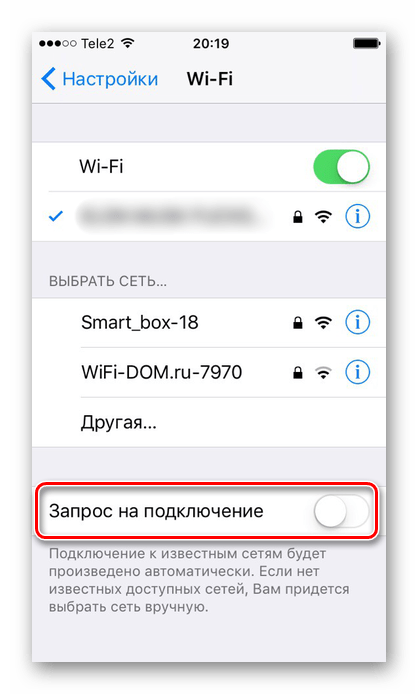
Вариант 2: Отключение в Пункте управления
- Свайпните вверх от нижней части экрана для доступа к Панели управления.
- Отключите Wi-Fi, нажав на специальный значок. Серый цвет означает, что возможность выключена, синий – что включена.
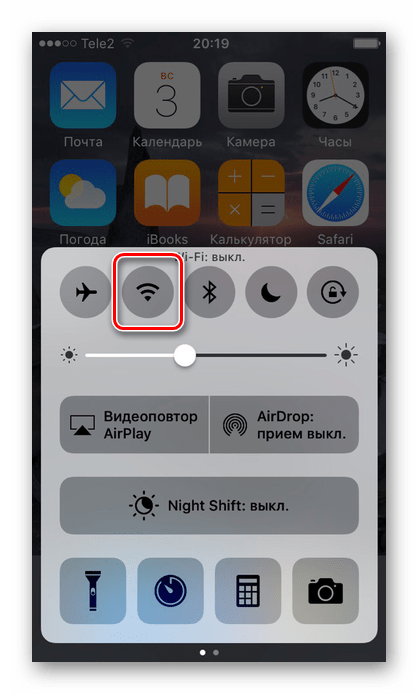
На устройствах с iOS 11 и выше функция включения/выключения Wi-Fi в Панели управления отличается от предыдущих версий.
Теперь, когда юзер нажимает на значок выключения, беспроводная сеть отключается лишь на определенное количество времени. Как правило, до следующего дня. При этом Wi-Fi остается доступным для AirDrop, определения геопозиции и режима модема.
Чтобы полностью отключить беспроводной интернет на таком девайсе, нужно или зайти в настройки, как это было показано выше, или включить авиарежим. Во втором случае владелец смартфона не сможет получать входящие звонки и сообщения, так как будет отключен от мобильной сети. Такая возможность полезна в основном при длительных поездках и перелетах. Как включить авиарежим на iPhone, рассказано в «Способе 2» следующей статьи.
Подробнее: Как отключить LTE/3G на iPhone
Теперь вы знаете, как по-разному отключать мобильный интернет и Wi-Fi, по необходимости настраивая дополнительные параметры.
 lumpics.ru
lumpics.ru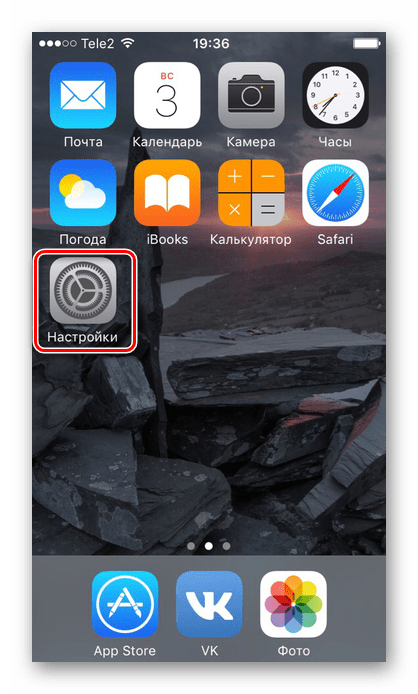
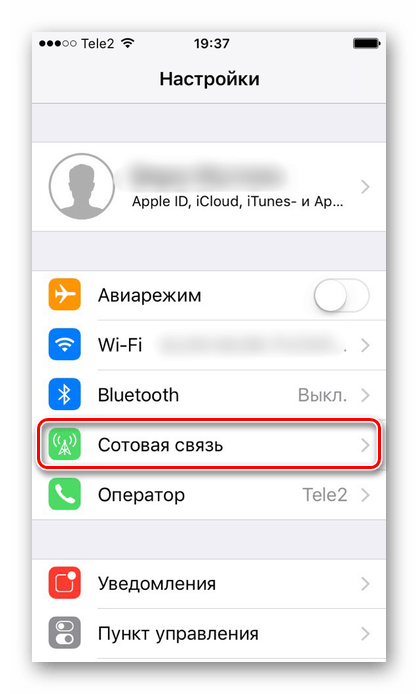
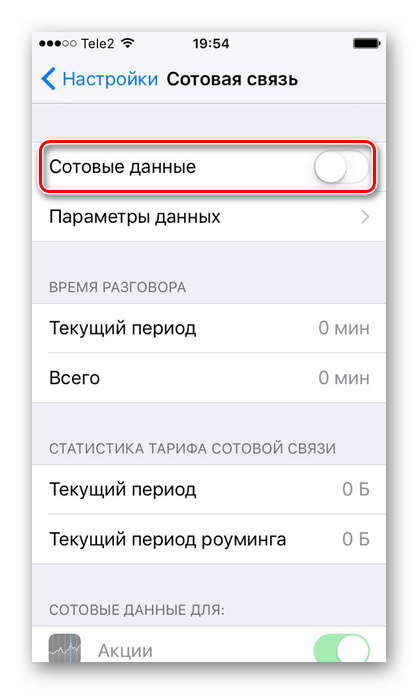
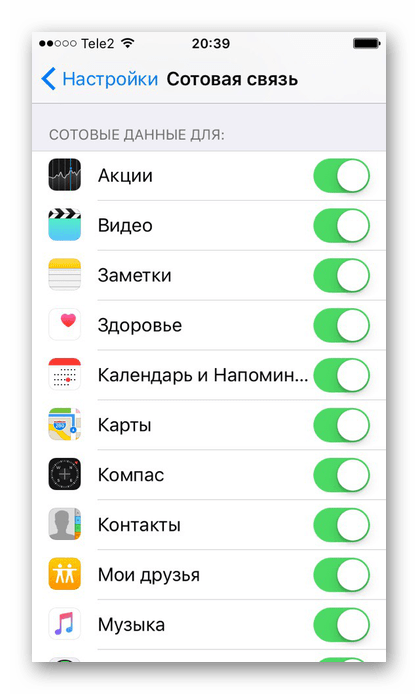
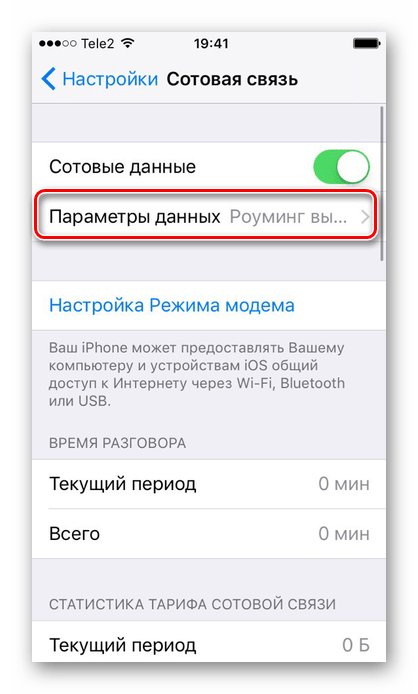
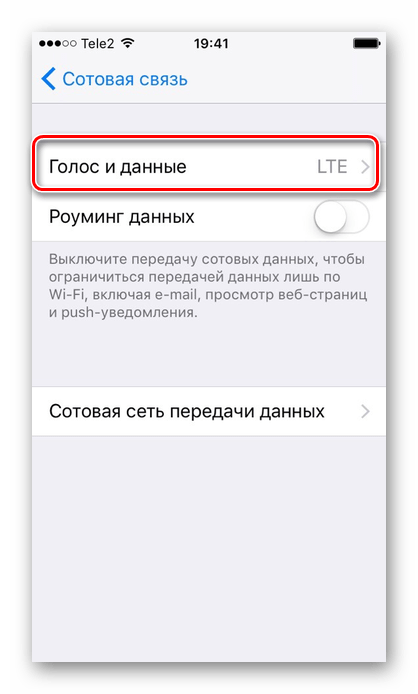
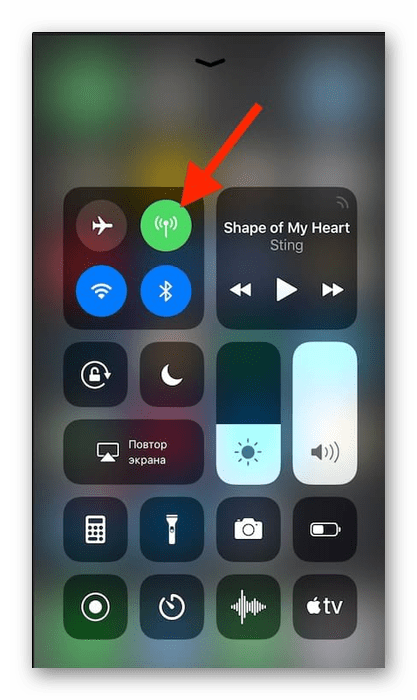
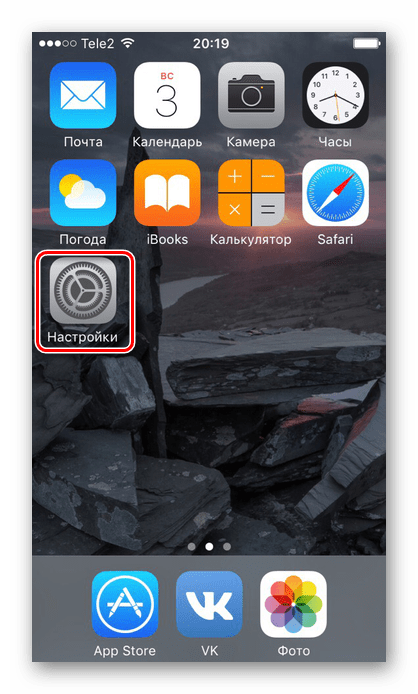
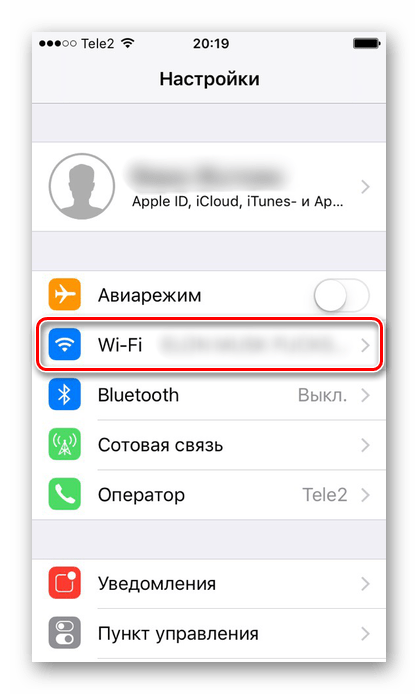
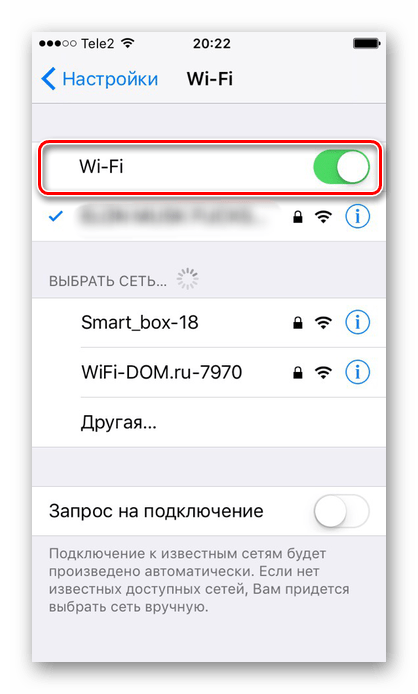
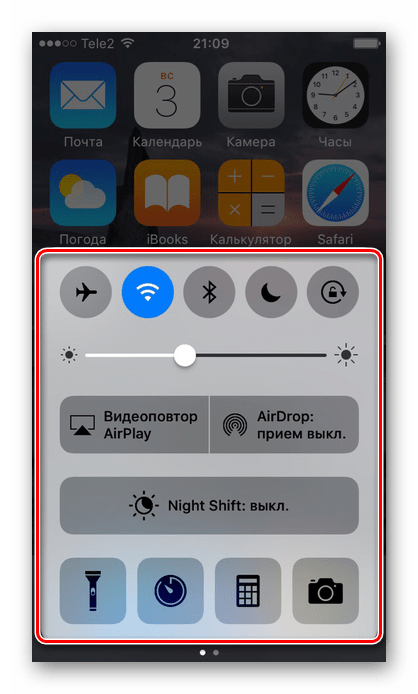
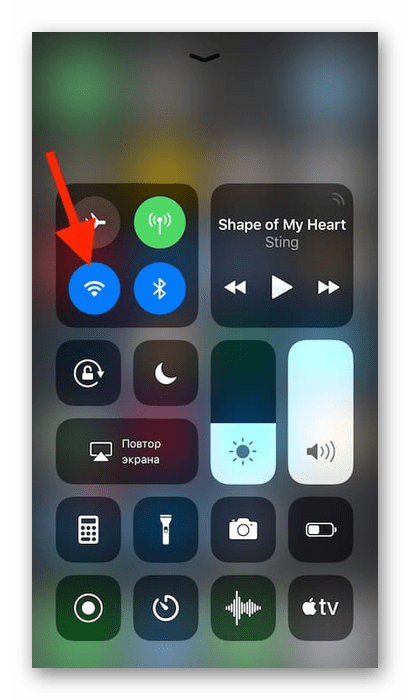




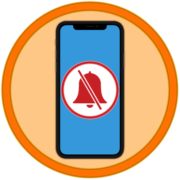


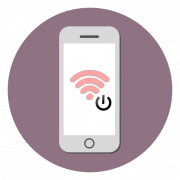


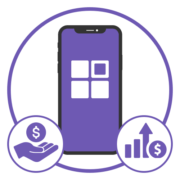

Спасибо вам огромное!Заработало!